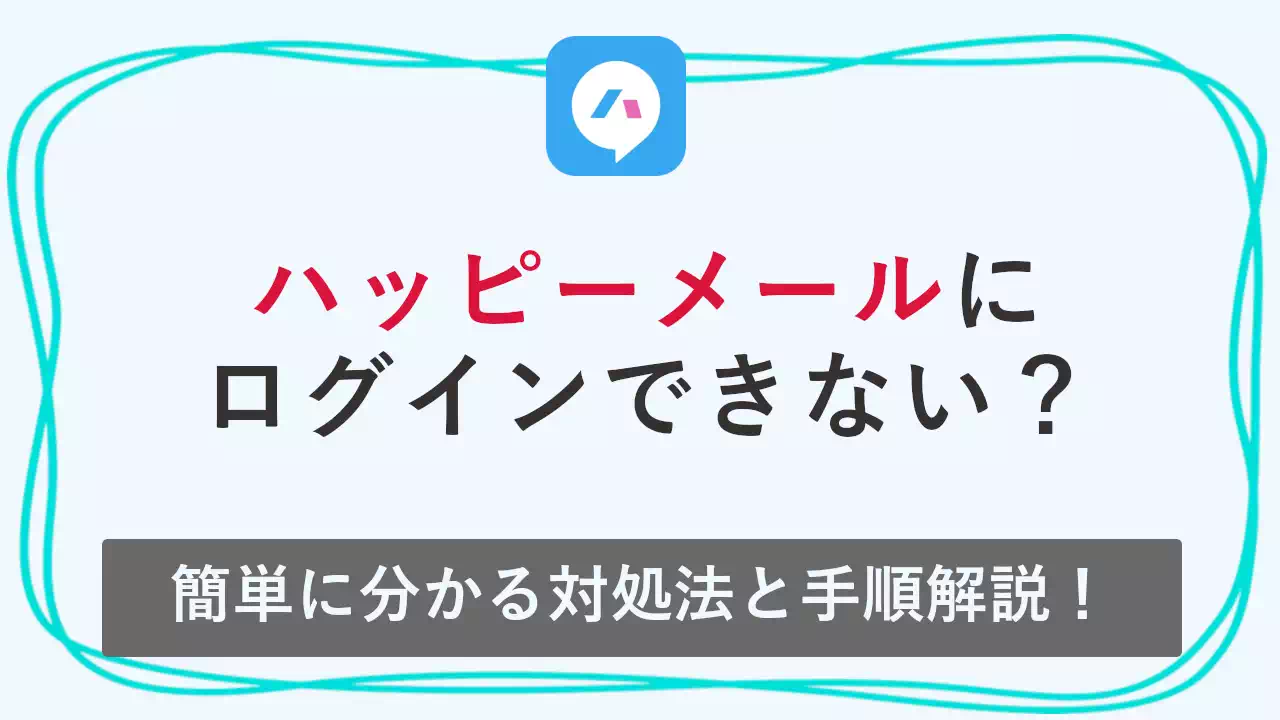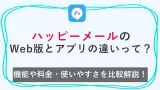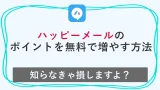ハッピーメールにログインできない場合の原因と対処法を分かりやすく解説します。
また、ログイン入力を不要にする設定、アプリからWeb版・Web版からアプリへ切り替えてログインする手順も画像付きで解説していますのでよろしければ参考にしてみてください。
この記事で伝わること
- ログインできない原因と対処法
- ログイン入力を不要にする設定
- アプリ版⇔Web版の切り替え・通常ログインの手順解説
ハッピーメールの利用形態を確認
ハッピーメールにログインできない場合の原因と対処法を調べる前に、まずは自分がハッピーメールを利用している手段はWeb版・アプリ版のどちらなのかはログインの方法にも関わってくる内容ですので確認しておきましょう。
| デバイス | 手段 | 利用形態 |
|---|---|---|
| パソコン | ブラウザ | Web版 |
| スマホ | ブラウザ | Web版 |
| スマホ | アプリ | アプリ版 |
ハッピーメールでは上記の通り利用形態はWeb版とアプリ版の2種類に分けられます。ブラウザから利用していたらWeb版、アプリから利用していたらアプリ版と覚えれば分かりやすいです。
ハッピーメールにログインできない原因と対処法
ハッピーメールにログインできない原因は以下の4パターンに分類されるでしょう。
ログインできない原因
- ログイン情報の入力ミス
- 通信エラー
- Facebookでログインを試みようとしている
- 利用停止・強制退会の処分を受けている
それでは上記の対処法をそれぞれ具体的に解説していきます。
※上記に該当しない、またはそれでも解決しない場合はハッピーメールのサポートセンターに問い合わせるしかありません。「どうしてもログインできない場合」で解説していますのでご覧ください。
ログイン情報の入力ミス
ハッピーメールにログインできない・ログインに失敗する原因の最も多いのが入力ミスに関わるケースでしょう。自分でも気づかなかったりログイン情報を忘れたりする場合もあるかと思いますのでそれぞれ見ていきましょう。
会員番号/電話番号
一般的なログインIDとして使われる情報で、会員番号はハッピーメールに登録した方法がWeb版・アプリ版(Facebook含む)でそれぞれ異なりますので注意しましょう。
Web版から登録した場合
登録時の電話番号がそのまま会員番号になります。
アプリ版・Facebookから登録した場合
登録時に発行される「050」「060」から始まる11桁の数字が会員番号になります。
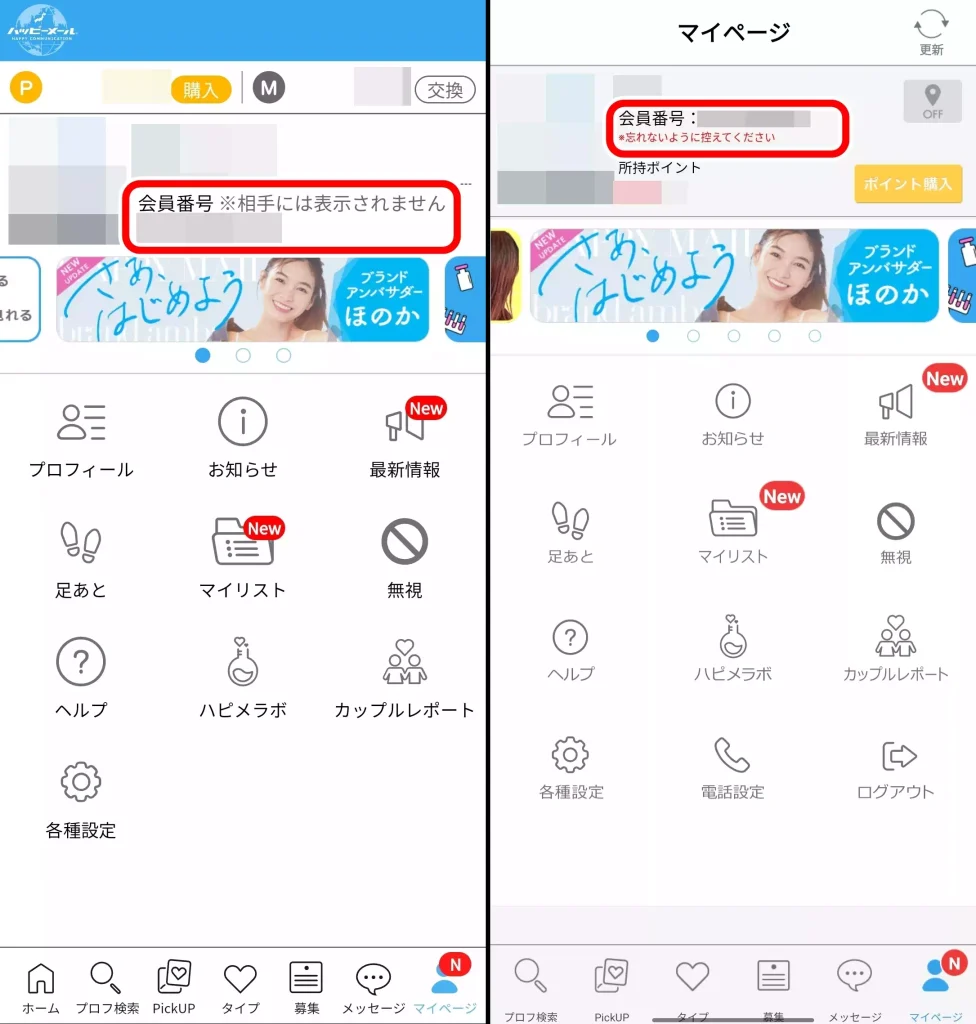
会員番号はどちらともログイン後の[マイページ]画面からしか確認ができず専用のお問い合わせフォームも存在しないため、もし忘れてしまった場合は直接ハッピーメールにお問い合わせするしか手段がありません。(「どうしてもログインできない場合」で解説しています。)
メールアドレス
ハッピーメールに登録した後にWeb版からメールアドレスを設定している方、またはFacebookから登録した方はメールアドレスによるログインが可能です。
メールアドレスの確認専用のお問い合わせフォームは存在しないため、もし忘れてしまった場合は直接ハッピーメールにお問い合わせするしか手段がありません。(「どうしてもログインできない場合」で解説しています。)
パスワード
ハッピーメールに登録したパスワードを忘れてしまった場合の対処法は「照会」「再設定」の2つありますが、それぞれ利用するための条件があるため解説していきます。
パスワードの照会の条件 1
・メールアドレスを登録していること、またはFacebookアカウントから登録していること
・「リマインダー設定」を有効にしていること
メールアドレスの設定時にリマインダー設定はデフォルトで有効になっているため、設定を変更した覚えがなければ問題はないでしょう。
専用フォームから自動で開かれるメールを送信後、該当のメールアドレスにパスワードが送られてきます。
パスワードの照会の条件 2
・電話番号を登録していること
電話番号が必要な点から、Web版から登録した方のみが利用できる手段です。ただし、問い合わせ自体はアプリ版からも可能です。
専用フォームに電話番号を入力後、送られてきたSMSでパスワードの照会を行えます。
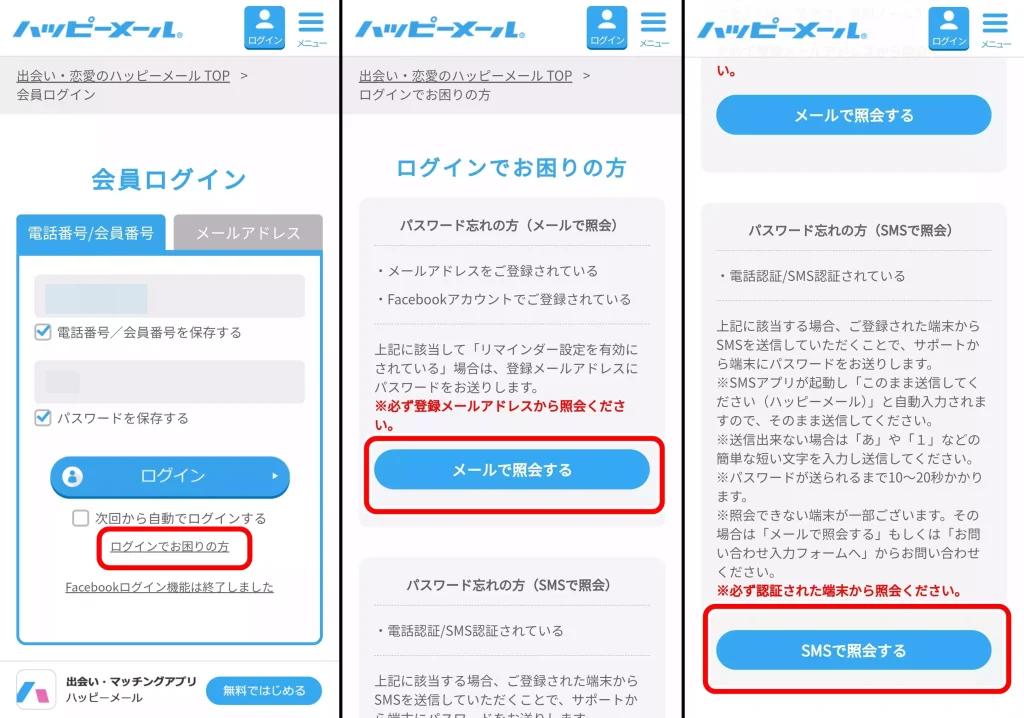
パスワードの再設定の条件
・電話番号が設定されていること、利用中の携帯番号であること
電話番号が必要な点から、Web版から登録した方のみが利用できる手段です。ただし、問い合わせ自体はアプリ版からも可能です。
専用フォームに電話番号を入力後、送られてきたSMSでパスワードの再設定を行えます。
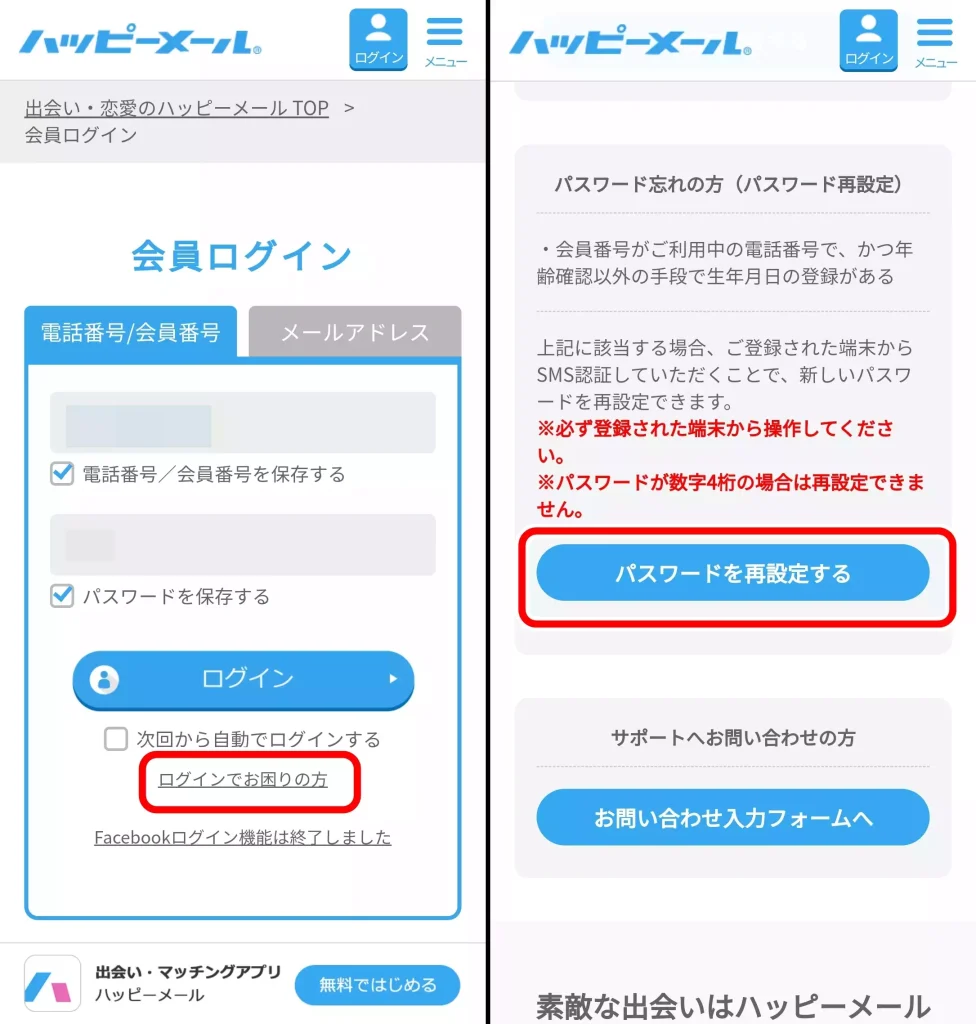
通信エラー
ハッピーメールはオンラインのサービスですので、通信エラーが生じた場合はログインできません。
ハッピーメール側・自分の通信環境のどちらかの原因と考えられます。
自分の通信環境
例えば、ハッピーメール以外のWebページは正常に表示される場合は「ハッピーメール側」の原因と考えていいでしょう。
正常に表示されなかった場合は、自分の通信環境を疑いましょう。
Wi-Fiやモバイル回線の接続状況を確認してください。
ハッピーメール側
もしかしたら、X(旧Twitter)などのハッピーメールの公式アカウントでアナウンスがあるかもしれません。
確認してみましょう。
また、サーバー側の問題とすると、こちらからできることはありません。
時間を置いてから再度試しましょう。
Facebookでログインを試みようとしている
現在はFacebookログインの機能は停止されました。
ただし、以前にFacebookから登録した方はハッピーメールにログインでくなくなったわけではありませんので、「ハッピーメール登録時のFacebookのメールアドレス」からメールアドレスによる通常ログインを試しましょう。
入力するパスワードも、ハッピーメールに登録時に設定したパスワードで問題ありません。
利用停止・強制退会の処分を受けている
ハッピーメールから「利用停止」「強制退会」のいずれかの処分を受けた場合はログインできなくなります。
特に多いのはビジネス目的の利用や援助交際、18歳未満でありながら登録など、ハッピーメールの利用規約に違反したケースです。
強制退会になってしまうと二度とハッピーメールにログインすることは叶わず、利用自体ができなくなります。
どうしてもログインできない場合
上記のいずれにも該当しない、あるいは専用のお問い合わせフォームがない場合はハッピーメール運営に直接お問い合わせするしか手段はありません。
直接のお問い合わせは手間かもしれませんが、ハッピーメールの運営は24時間365日稼働しているので対応が早いです。
以下で手順を解説しますので参考にしてみてください。(アプリ版でも可能ですが、Web版の方が分かりやすいのでWeb版のみを解説)
ハッピーメールに直接お問い合わせする方法
- 「ハッピーメール
」へ移動後、[ログイン]をタップ
- [ログインでお困りの方 >]をタップ
- [お問い合わせ入力フォームへ]をタップ
- 必要事項の項目を選択してお問い合わせ内容を入力
- [内容を確認]をタップ
- [送信]をタップ
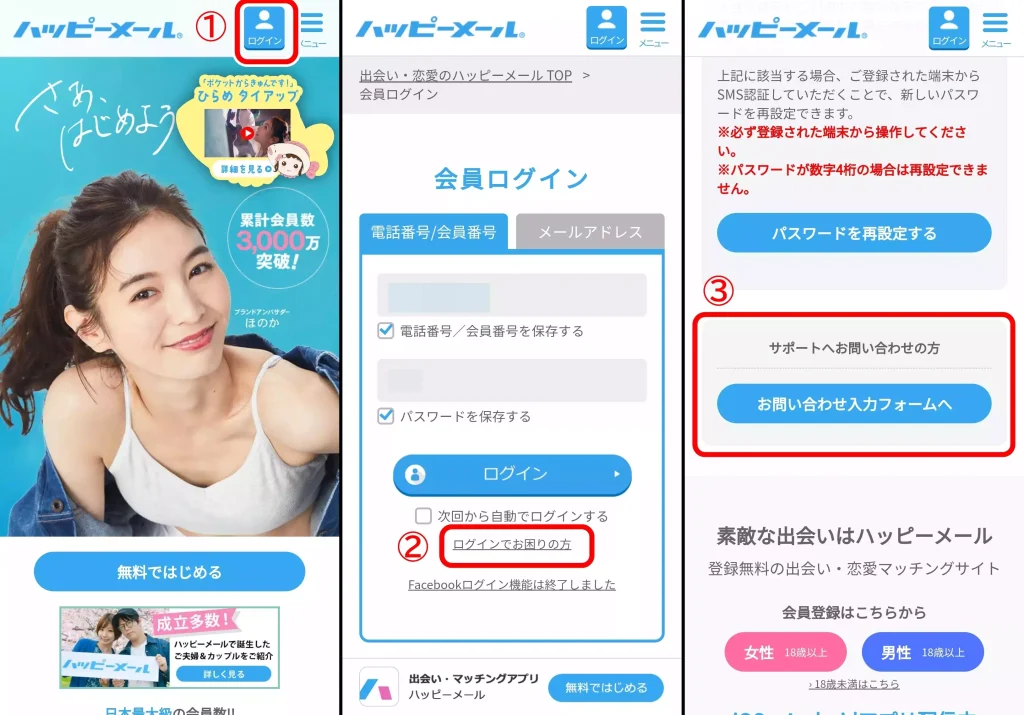
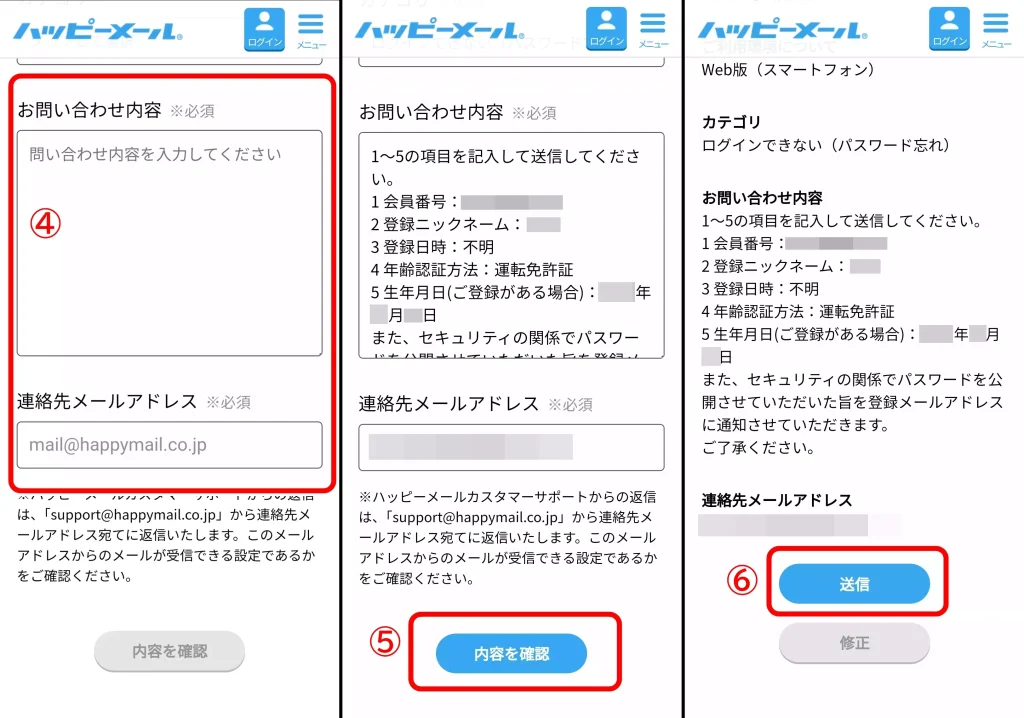
ハッピーメールへのログイン方法
ハッピーメールにログインする手順を画像付きで解説いたします。
また、アプリ版・Web版でログインを切り替えるには会員番号が必要になりますので、合わせて確認手段も紹介いたします。
会員番号を確認する方法
ハッピーメールで会員番号を確認する手順はWeb版・アプリ版で違わないので一緒に解説いたします。
また、Web版から登録した場合は会員番号と電話番号は同一です。
Web版・アプリ版の会員番号の確認方法
- ハッピーメールにログイン
- [マイページ]に移動
- 画面上部に記載された11桁の数字が会員番号
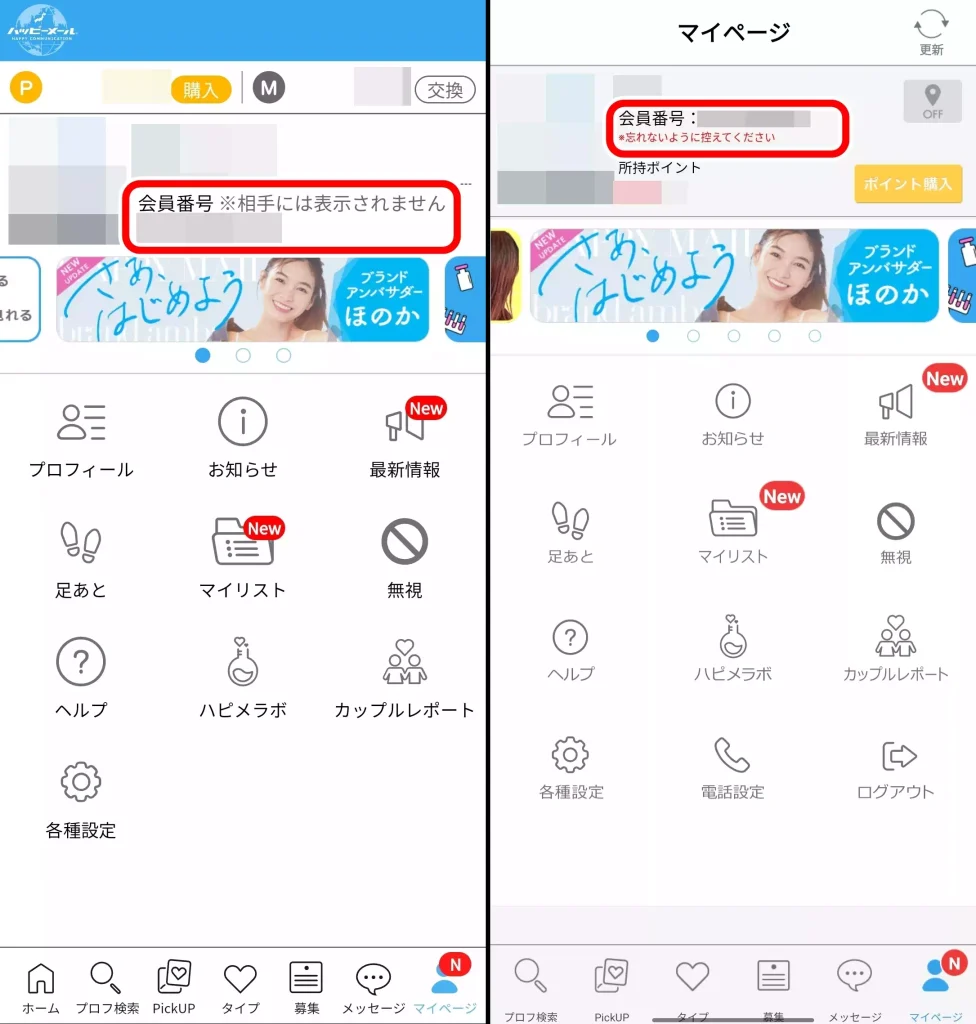
Web版でのログイン手順
Web版でのログイン手順
- 「ハッピーメール
」へ移動後、[ログイン]をタップ
- [会員番号/電話番号]、または[メールアドレス]を入力
- パスワードを入力
- [ログイン]をタップ
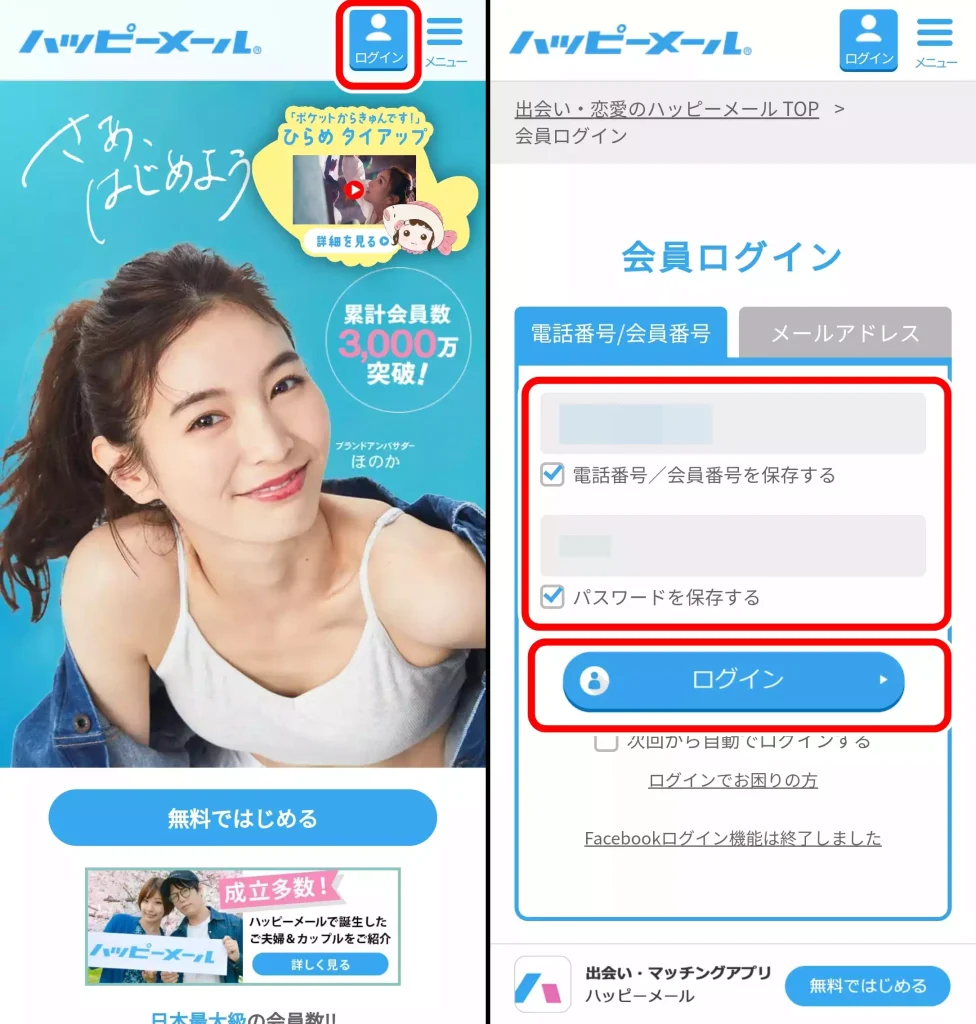
アプリ版でのログイン手順
アプリ版でのログイン手順
- アプリ起動後、[ログイン]をタップ
- [会員番号/電話番号]、または[メールアドレス]を入力
- パスワードを入力
- [ログイン]をタップ
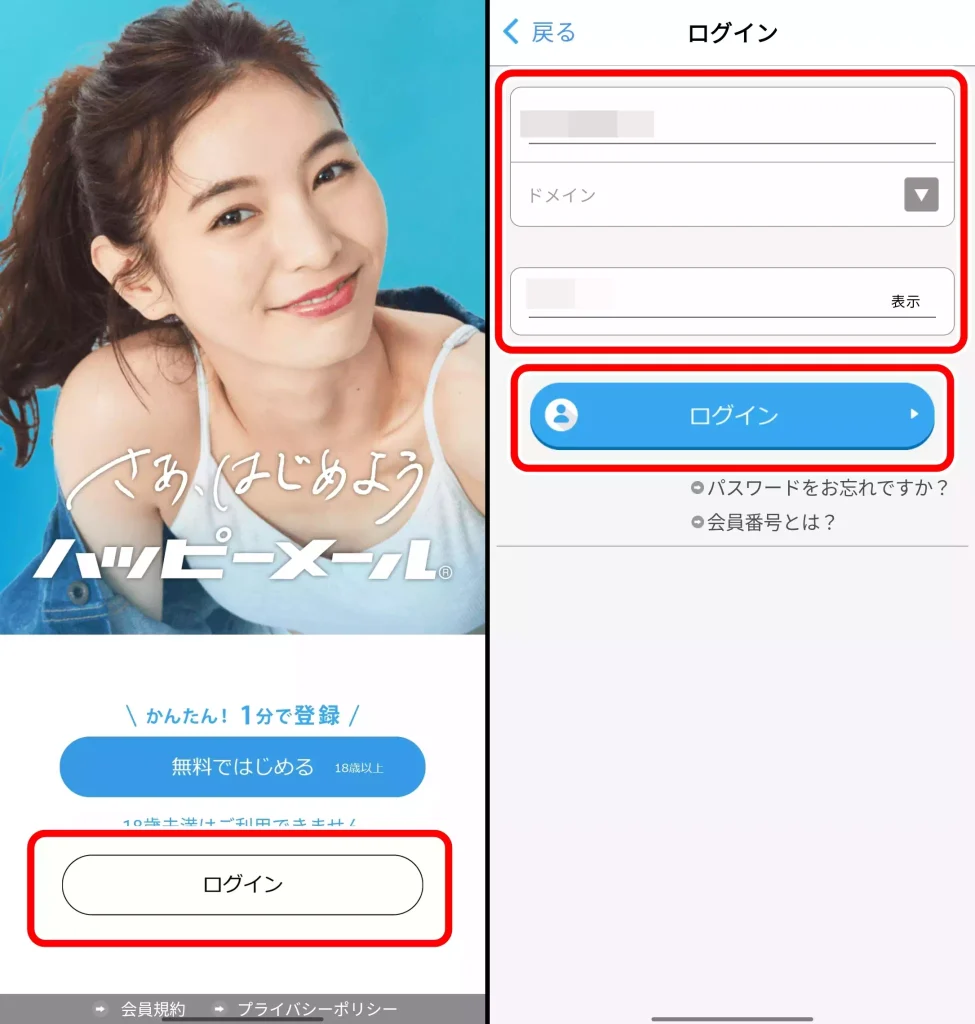
ハッピーメールのログイン入力を不要にする設定
ハッピーメールで毎回ログイン情報を入力するのは手間だと感じませんか?
ハッピーメールではログイン時の入力情報を省く・簡略化できる機能があるため是非活用しましょう。
《自動ログイン設定》を利用
アプリ版・Web版のスマホのみ対応
自動ログイン設定とは、ログイン時に画面の[ログイン]ボタンをタップした時点でログインされる機能です。
設定手段はチェックを付けるのみで、一度設定すれば毎回のログイン情報の入力の手間を省けます。
ただし、Web版のスマホで利用する場合はログインするブラウザを変更すると再設定する必要があります。その場合は再度ログイン情報を入力しましょう。
Web版の自動ログイン設定手順 1
Web版の自動ログイン設定の手順 1
- 「ハッピーメール
」へ移動後、[ログイン]をタップ
- [会員番号/電話番号]、または[メールアドレス]を入力
- パスワードを入力
- [次回から自動でログインする]にチェックを付ける
- [ログイン]をタップ
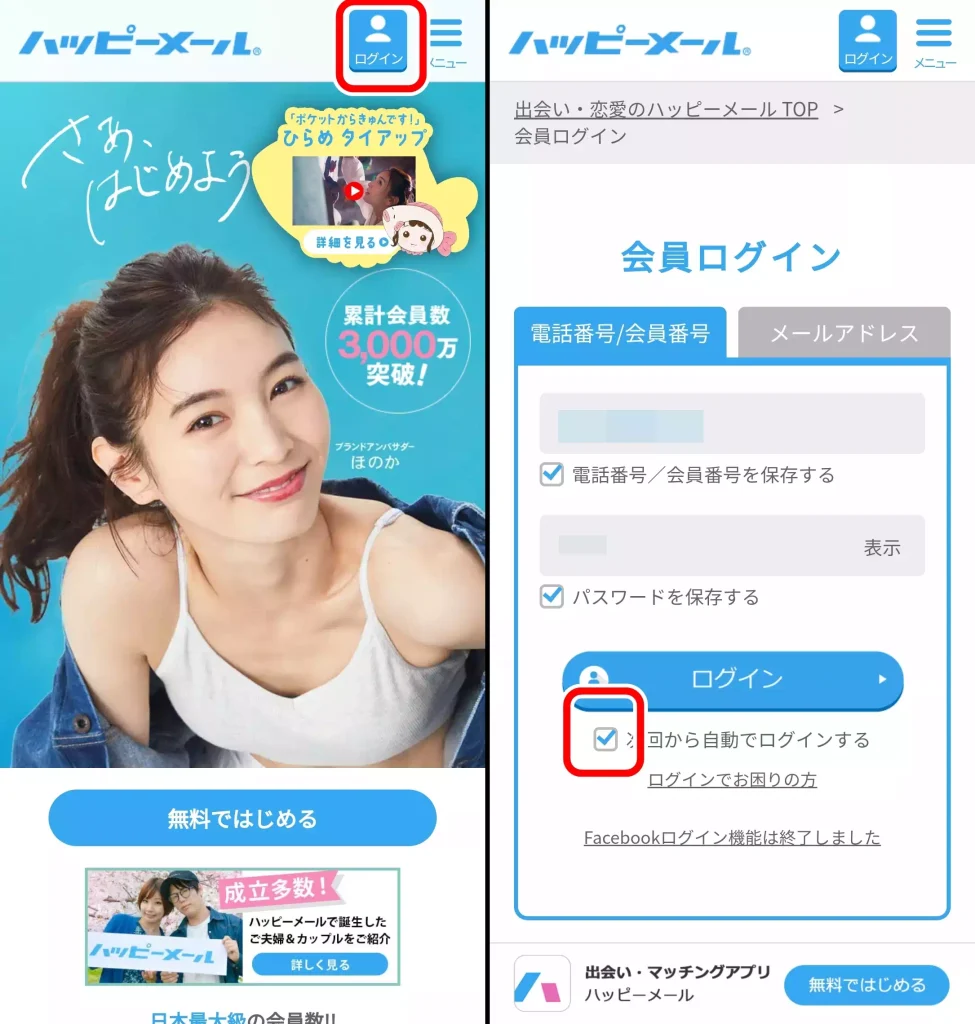
Web版の自動ログイン設定手順 2
Web版の自動ログイン設定の手順 2
- [マイページ]から、[各種設定]をタップ
- [ログイン設定]をタップ
- [自動ログイン]をONにする
- [保存する]をタップ
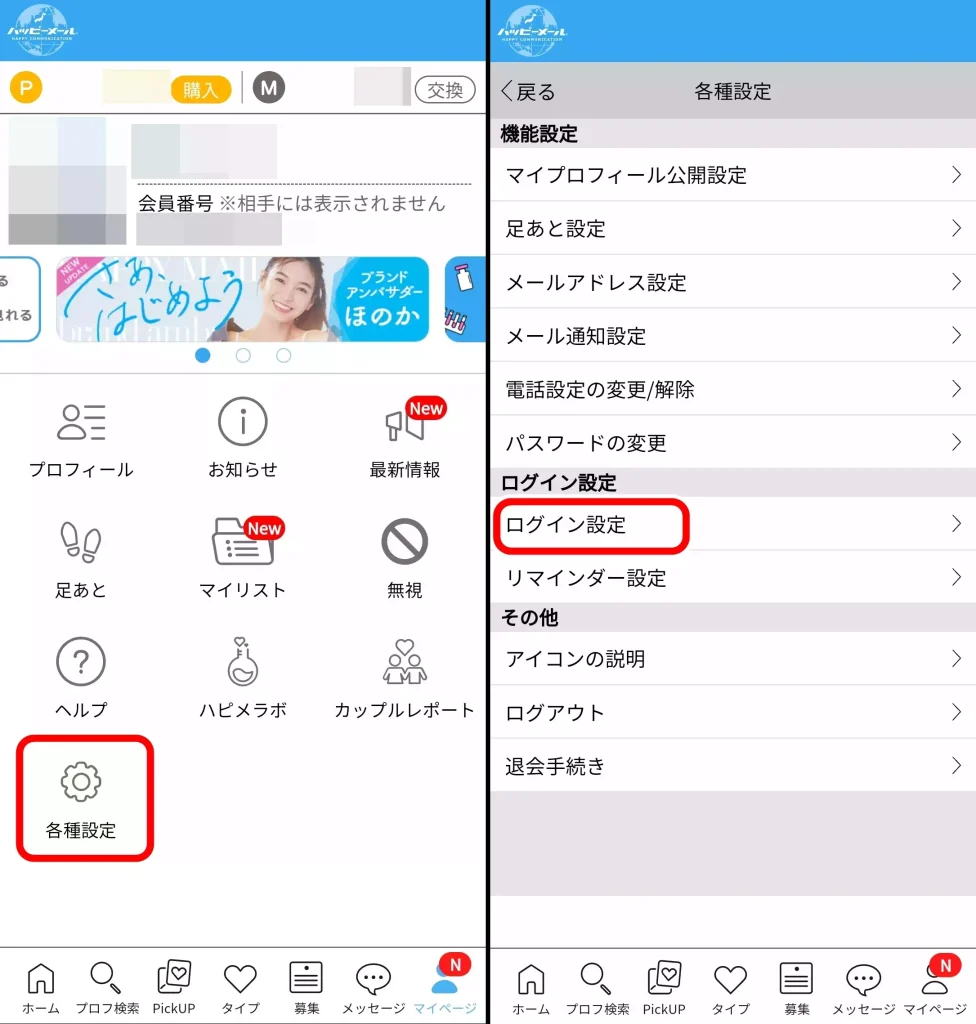
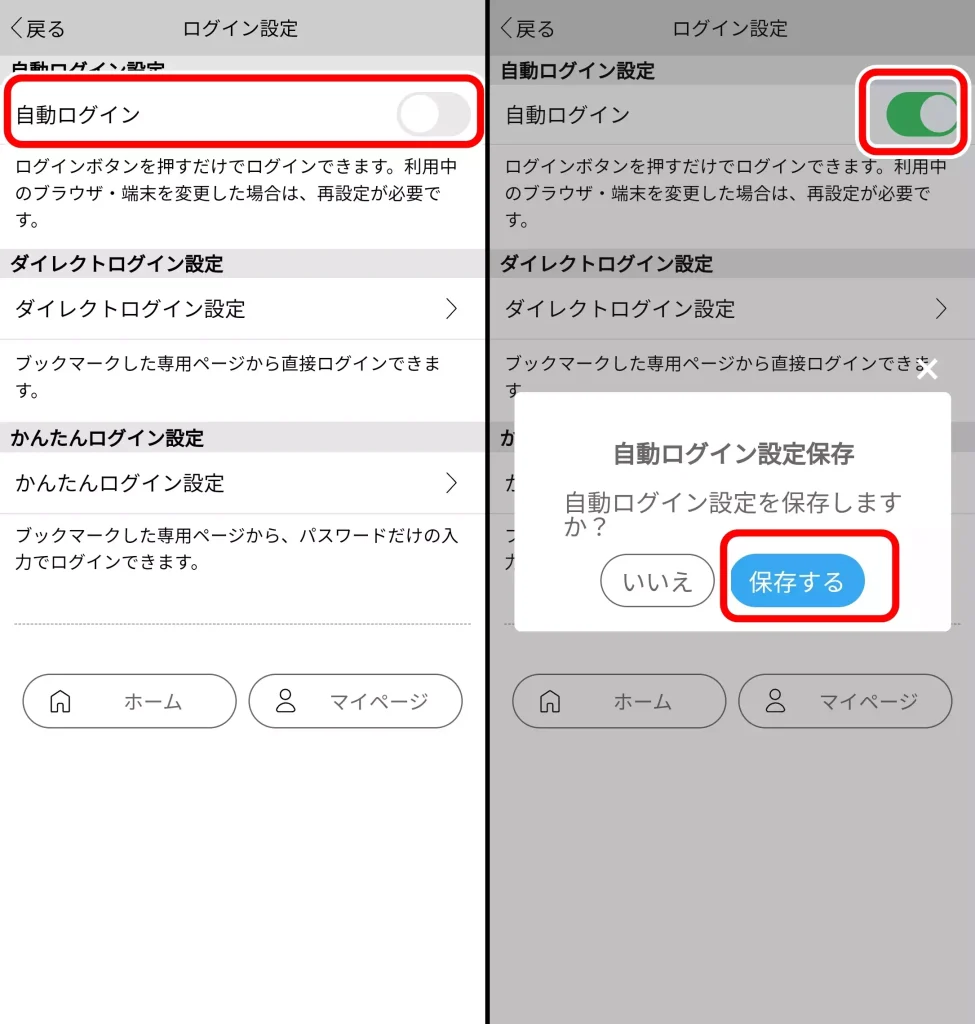
アプリ版の自動ログイン設定手順
アプリ版の自動ログイン設定の手順
- [マイページ]から、[各種設定]をタップ
- [自動ログイン]をONにする
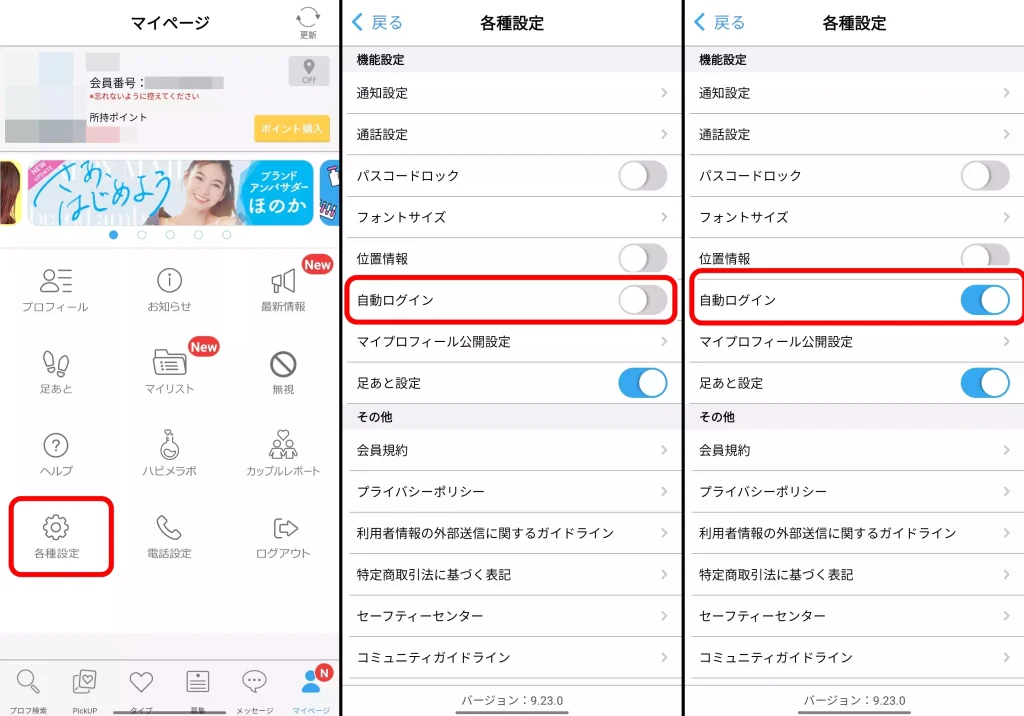
《ダイレクトログイン設定》を利用
Web版のみ対応
「ダイレクトログイン設定」とは用意された専用ページにアクセスするだけでログインできる機能です。ブラウザにブックマークしたこの専用ページから開くだけで済むので「自動ログイン設定」に比べてひと手間少ないです。
ただし、この専用ページのURLが自分以外の第三者に知られると、あなたのアカウントを使って無断でログイン可能となるリスクも有るためURLの管理には注意を払う必要があります。
ダイレクトログイン設定の手順
- [マイページ]から、[各種設定]をタップ
- [ログイン設定]をタップ
- [ダイレクトログイン設定]をタップ
- [ダイレクトログイン設定]をONにする
- [ダイレクトログイン設定]専用ページをブックマークに保存

《かんたんログイン設定》を利用
Web版のみ対応
「かんたんログイン設定」とは用意された専用ページにアクセスして、パスワードだけ入力してログインできる機能です。ブラウザにブックマークしたこの専用ページから利用します。
「ダイレクトログイン設定」と比べると、「かんたんログイン設定」の場合はパスワードの入力が必要になってきます。ただし、このひと手間はこの専用ページのURLが第三者に知られた際の保険にもなるため、通常のログインより入力が少なくセキュリティも意識したい方にはおすすめです。
かんたんログイン設定の手順
- [マイページ]から、[各種設定]をタップ
- [ログイン設定]をタップ
- [かんたんログイン設定]をタップ
- [かんたんログイン設定]専用ページをブックマークに保存
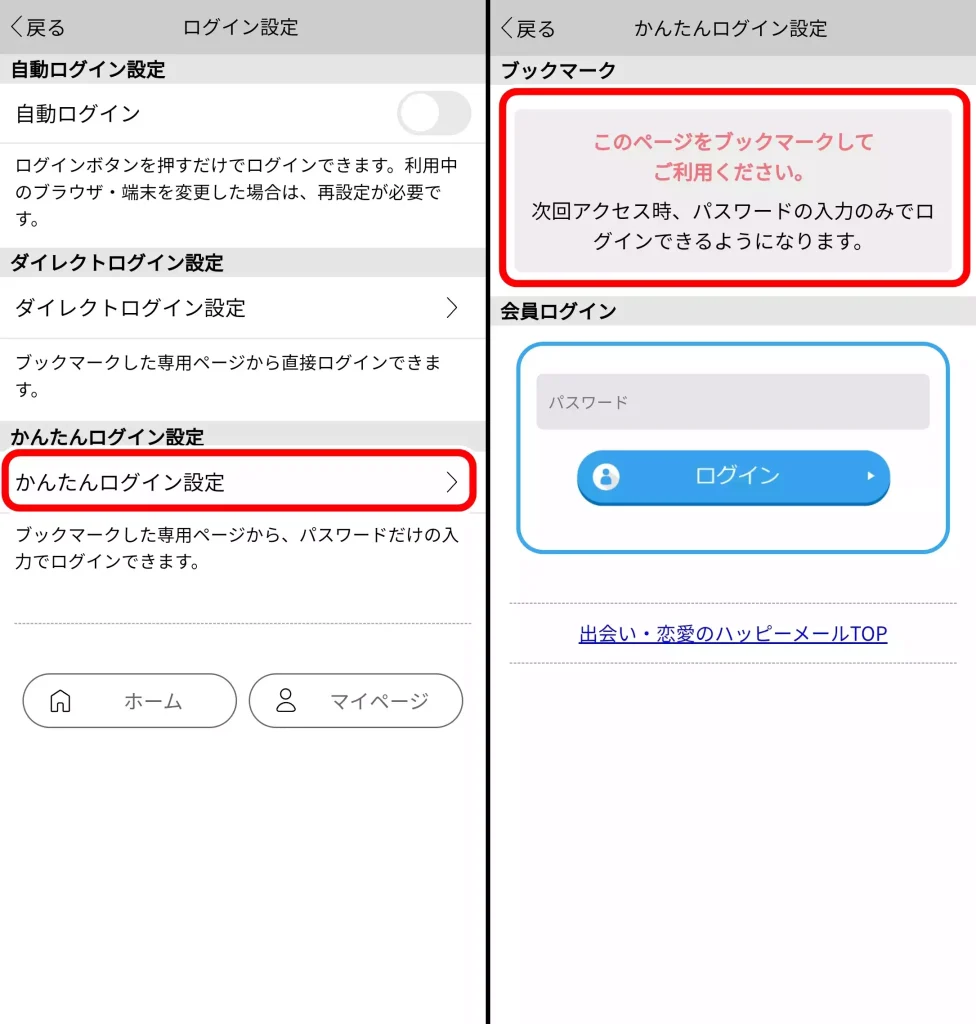
ハッピーメールのログインに関わる注意点
ハッピーメールのログインの原因と対処法を解説させてもらいましたが、メールアドレスを登録しておかないといざという時に不便なことが伝わったかと思います。
具体的にはパスワードを忘れた際に照会ができず、直接ハッピーメールの運営サポートセンターに問い合わせる手間が生じます。特に、アプリ版から登録した場合は電話番号によるパスワードの再発行もできないため死活問題となりえます。
以下の記事でメールアドレスの登録手順を画像付きで解説していますので、メールアドレスの登録が済んでいない方はこの機会にぜひ登録しておきましょう。
ハッピーメールの「ログイン」でよくある質問
ハッピーメールのログインに関わるよくある質問をまとめました。
以前は、Facebookでログインできた気がしたけど?
現在はFacebookログイン機能は終了しました。
ただし、Facebookから登録したアカウント情報でも引き続きハッピーメールにログインできますので試されてはいかがでしょうか?
ログイン履歴って確認できる?
ハッピーメールではこれまでの自分のログイン履歴の確認はできません。
ただし、他者の「最終ログイン時刻」は相手のプロフィールから確認することは可能です。
ログインポイントはある?
ハッピーメールではアプリ版に限り、毎日1ポイントのログインボーナスがあります。
ただし、ログインポイントを受け取るには「課金実績があり、年齢確認が済んでいるユーザー」の条件に該当する必要があります。
Web版とアプリ版の違いも含めて、詳しくは下記の記事でまとめてありますので参考にしてみてください。
機種変更したけどログインできる?
機種変更してもWeb版・アプリ版とともに以前の会員番号とパスワードからログインすることは可能です。
ただし機種変更に伴って電話番号も変更している方。電話番号と会員番号が同一の方(Web版で登録した方)は注意が必要です。
あなたの以前の電話番号からハッピーメールを他者が始める場合は、あなたのアカウントが削除される危険性が生じます。
ハッピーメールのサポートセンターに電話番号を変更した旨を伝えることで対応してもらえるので、該当する場合は対処しておきましょう。
まとめ
ハッピーメールにログインできない場合の原因と対処法をまとめました。
ログインできない原因の多くは入力内容のミスによるものかと思われます。その際にパスワードを忘れてしまっているとWeb版ならSMSによる再発行の手段がとれますが、アプリ版の場合はメールアドレスを登録していないと詰みかねません。
できることならメールアドレスの登録はしておきましょう。
併せて便利なログイン設定を活用すれば手間が減るので、ハッピーメールを快適に利用しましょう。